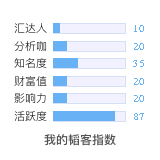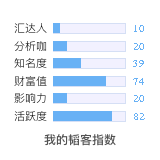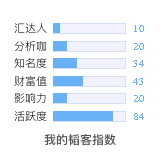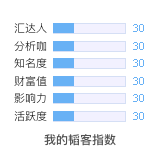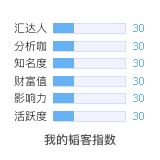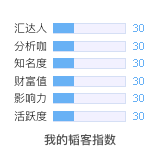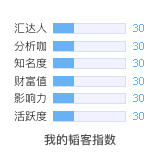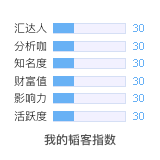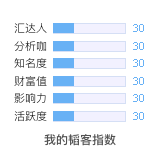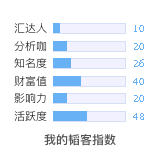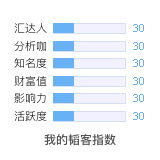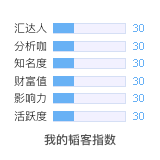[MT4相关]MetaTrader 4 客户端的秘密
[backcolor=rgb(251, 251, 252)]在现在的经济市场中没有技术指标是很难分析估测市场状态的。您可以创建你自己的指标或使用插入指标。插入的指标比客户本身指标相对较快,但是一些工具特性在客户指标内不能满足。比如,附加到图表指标可以在主窗口和子窗口都有显示。另外,指标的计算不会是价格/成交量,而是其他指标上的值。[/backcolor]
[backcolor=rgb(251, 251, 252)]聪明地应用插图指标将有助于自己编写的程序。[/backcolor]
[backcolor=rgb(251, 251, 252)]在 MetaTrader 4 客户端内插入三十个指标。按照条件分为以下四组:[/backcolor]
[backcolor=rgb(251, 251, 252)][list] [*]震荡指标; [*]趋势指标; [*]Bill Williams指标; [*]成交量. [/list][/backcolor]
[backcolor=rgb(251, 251, 252)]趋势指标能够帮助在一个方向内探测价格浮动。震荡指标允许探测一些同时回转和前进。Bill Williams指标具有震荡指标和趋势指标的双重特性。成交量分析不是价格变动,而是进入柱的替克总数。[/backcolor]
分组总结指标特点简表 [backcolor=rgb(251, 251, 252)]使用图表中的连接,您可以查看相应插入指标的源代码。[/backcolor]
表格解析描述
[backcolor=rgb(251, 251, 252)]类型[/backcolor]
[list] [*]o – 震荡指标; [*]t – 趋势指标; [*]b – Bill Williams指标; [*]v – 成交量. [/list][backcolor=rgb(251, 251, 252)]Separate/main[/backcolor]
[list] [*]s – 按照默认值附加到子窗口; [*]m –按照默认值附加到主窗口. [/list][backcolor=rgb(251, 251, 252)]结合 s/m: 能否在子窗口(s)或主窗口(m)添加结合指标。[/backcolor]
[backcolor=rgb(251, 251, 252)]添加线: 添加线,先前指标数据和第一指标数据当被拖拉时,在 “应用”窗口将会显示。[/backcolor]
[backcolor=rgb(251, 251, 252)][/backcolor]
[backcolor=rgb(251, 251, 252)]先前指标数据 - 最后添加到主窗口或子窗口的数据。如果没有添加数据,先前指标数据成为图表数据.并且被添加的指标将以图表的平仓价位基础建造。[/backcolor]
[backcolor=rgb(251, 251, 252)]第一指标数据 - 作为第一次添加到主窗口或子窗口的数据。如果没有添加数据,第一指标数据成为图表数据。 并且被添加的指标将以图表的平仓价位基础建造。[/backcolor]
[backcolor=rgb(251, 251, 252)]周期/平移:在指标属性窗口的“参数”栏内在相应名称的部分可以随意改动。[/backcolor]
[backcolor=rgb(251, 251, 252)][/backcolor]
[backcolor=rgb(251, 251, 252)]应用:在指标属性窗口的“参数”栏中可以选择“应用”范围。[/backcolor]
[backcolor=rgb(251, 251, 252)][/backcolor]
[backcolor=rgb(251, 251, 252)]МА 方法: 在“参数”栏选择。 (移动平均数创建方法选择)。[/backcolor]
[backcolor=rgb(251, 251, 252)]水平: “水平”栏选择。[/backcolor]
如何添加指标到图表 [backcolor=rgb(251, 251, 252)]添加一个指标到图表可以有六种方法:[/backcolor]
[list] [*]使用主菜单命令: [*]使用 键
[*]在“导航”窗口双击指标名称;
[*]选择“导航”窗口的菜单命令:
[*]使用设置热键;
[*]用鼠标拖拉指标到主窗口或其他指标子窗口(drag-and-drop)。
[/list][backcolor=rgb(251, 251, 252)]前五种方法基本上类似。我们可以把些指标添加设为默认形式。此外,指标将会按照默认在图表或子窗口中画出。第六中方法拖拉显然有趣些。当拖拉到图表中后,一些指标可以计算从其他指标值到添加图表。这些“特殊”指标分别为:[/backcolor]
键
[*]在“导航”窗口双击指标名称;
[*]选择“导航”窗口的菜单命令:
[*]使用设置热键;
[*]用鼠标拖拉指标到主窗口或其他指标子窗口(drag-and-drop)。
[/list][backcolor=rgb(251, 251, 252)]前五种方法基本上类似。我们可以把些指标添加设为默认形式。此外,指标将会按照默认在图表或子窗口中画出。第六中方法拖拉显然有趣些。当拖拉到图表中后,一些指标可以计算从其他指标值到添加图表。这些“特殊”指标分别为:[/backcolor]
[list] [*]保加力通道指标; [*]商品通道指数指标; [*]包络线指标; [*]动量指标; [*]移动平均线; [*]相对强弱指数指标; [*]标准离差。 [/list][backcolor=rgb(251, 251, 252)]插入的指标能够与其他指标或其他指标计算的值结合。 结合起来,指标的添加和放置会显示出来,但是它本身具有边界。这种情况下,指标的值将附加到图表值。[/backcolor]
[backcolor=rgb(251, 251, 252)]一个插入的指标会以默认形式显示到子窗口,并且能够在子窗口内与已存在的指标结合。.一个插入的指标会以默认形式显示到主窗口,并且能够在主窗口内与已存在的指标结合。[/backcolor]
[backcolor=rgb(251, 251, 252)]大多数指标只能以默认形式添加到图表。只有上边的七个“特殊”指标可以同时添加到主窗口和子窗口。[/backcolor]
如何将添加到主窗口的指标以默认形式在子窗口中打开 [backcolor=rgb(251, 251, 252)]以下指标可以在子窗口中默认打开:[/backcolor]
[list] [*]商品通道指数指标 [*]动量指标 [*]相对强弱指数指标 [*]标准离差 [/list][backcolor=rgb(251, 251, 252)]现在我们以商品通道指数指标为例学习这些指标的属性。[/backcolor]
[backcolor=rgb(251, 251, 252)]如上面所说的这个指标可以以默认形式在子窗口中打开: [/backcolor]
[backcolor=rgb(251, 251, 252)][/backcolor]
[backcolor=rgb(251, 251, 252)]添加CCI到主窗口,需要拖拉至图表。指标的属性将会给出: [/backcolor]
[backcolor=rgb(251, 251, 252)][/backcolor]
[backcolor=rgb(251, 251, 252)]实际上,图表和指标是同时的。所以,如果没有其他指标,第一指标数据和先前指标数据成为图表本身的数据,并且在画线方法上先前指标值与第一指标值没有差别。[/backcolor]
[backcolor=rgb(251, 251, 252)]这样,添加指标到图表窗口,需要拖拉指标到图表并且选择第一指标数据或先前指标数据。[/backcolor]
[backcolor=rgb(251, 251, 252)]得到的结果:[/backcolor]
[backcolor=rgb(251, 251, 252)][/backcolor]
[backcolor=rgb(251, 251, 252)]动量指标,相对强弱指数指标和标准离差添加到图表窗口的方式同上。[/backcolor]
如何将添加到子窗口的指标以默认形式在主窗口中打开 [backcolor=rgb(251, 251, 252)]这组的指标列表如下:[/backcolor]
[list] [*]保加力通道指标; [*]包络线指标 ; [*]移动平均线 [/list][backcolor=rgb(251, 251, 252)]让我们以移动平均线为例。这个指标默认形式如下:[/backcolor]
[backcolor=rgb(251, 251, 252)][/backcolor]
[backcolor=rgb(251, 251, 252)]MA 添加到一个独立的子窗口,需要比前面多一些动作。[/backcolor]
[backcolor=rgb(251, 251, 252)]首先,一个独立的子窗口必须“创建”。这样,我们就可以在子窗口中添加任何指标到图表。例如, MACD。[/backcolor]
[backcolor=rgb(251, 251, 252)][/backcolor]
[backcolor=rgb(251, 251, 252)]现在,我们可以拖拉移动平均线到MACD 窗口内并且在属性窗口选择先前指标数据或第一指标数据(在子窗口内仅有一个指标, the MACD,它将是第一个也是最后一个)。[/backcolor]
[backcolor=rgb(251, 251, 252)]当一定数量的指标添加到子窗口后,它总会探测其中的哪一个更合适。选择先前指标数据作为显示s "->", 还是第一指标数据 "=>"。[/backcolor]
[backcolor=rgb(251, 251, 252)] 使价格数据能够在图表中显现需要选定。 [/backcolor]
[backcolor=rgb(251, 251, 252)][/backcolor]
[backcolor=rgb(251, 251, 252)]我们在获得 MACD 和移动平均线的折叠。我们可以停止,但是仍然需要将移动平均线保留在窗口中。这样做,需要移除 MACD。但是,如果我们这样移除,在 MACD 的值也将被删除。所以,首先需要将移动平均线从MACD上脱离。例如,关闭值。 [/backcolor]
[backcolor=rgb(251, 251, 252)][/backcolor]
[backcolor=rgb(251, 251, 252)]现在, MACD可以移除,移动平均线将保留在独立窗口中。[/backcolor]
[backcolor=rgb(251, 251, 252)][/backcolor]
[backcolor=rgb(251, 251, 252)]因此,不同指标的属性结合可以建立一个相当复杂的系统。[/backcolor]
一些添加指标的常规属性 [list] [*]如果添加指标可以获取几个线上的指标值 (多于一个),它将会在零线上或主线上计算。在代码中,这条线被用到探测 SetIndexStyle
函数的第一参数值。例如,如果添加上的指标在 MACD上计算,计算值将带着柱状图值进入 MACD 代码: SetIndexStyle(0, DRAW_HISTOGRAM)。 [*]许多指标对于最大和最小限量存在默认值,例如, RSI。在这种情况下,在将它添加到另一个指标之后,例如, MACD, 它们的边界不能重合等等。RSI 将不会关注MACD 窗口。 纠正这一点,需要改变最大和最小,让指标独立存在。 [*]当一定数量的指标添加到一个子窗口时,总是会尽可能地探测哪一个更合适。选择先前指标数据显示 "->",第一指标数据作为显示 "=>"。 通过上面的例子,指标的构建可以分为以下:[list=1] [*]添加MACD; [*]在第一指标数据上计算 MA,获取MACD值; [*]在第一指标数据上计算 RSI,再次获取MACD值; [*]使CCI和 MACD结合; [*]在先前指标数据计算动量指标,获取 CCI值。 [/list] [*]插入的指标不仅可以和插入的指标结合,同样可以和客户指标结合。添加的原理相同。例如: [/list][backcolor=rgb(251, 251, 252)][/backcolor]
怎样创建水平 [backcolor=rgb(251, 251, 252)]一些指标允许创建水平。对于 MA,可以创建一个应用水平通道。这样需要进入到“水平”栏并使用“添加”键设定值。[/backcolor]
[backcolor=rgb(251, 251, 252)][/backcolor]
[backcolor=rgb(251, 251, 252)][/backcolor]
[backcolor=rgb(251, 251, 252)]现在,如果我们使 MA的颜色与背景颜色相同,我们将在移动平均线获取创建通道。[/backcolor]
[backcolor=rgb(251, 251, 252)] [/backcolor]
"Visualization" 栏 [backcolor=rgb(251, 251, 252)]最后,让我们来总结一下在 MetaTrader 4 客户端中的指标属性。所有的指标,无论是插入指标还是客户指标都存在这种属性。它们可以接受商品,图表和技术分析工具。[/backcolor]
[backcolor=rgb(251, 251, 252)]对于不同时间段的同样商品数据分析结果是不同的,这已经不是秘密。可以使用不同的技术工具,包括不同设定的不同指标。当改变时间周期时,为了不用一而再再而三的调动指标:在指标属性窗口的时间周期内可以进行改变。 [/backcolor]
[backcolor=rgb(251, 251, 252)][/backcolor]
[backcolor=rgb(251, 251, 252)]在未来,当相互转换不同时间周期时,将会看到不同的指标。对于其他商品会保留使用模板。[/backcolor]
[backcolor=rgb(251, 251, 252)]例如:在时间周期H1 和 M15,相同的指标, MACD 和MA被添加,但是不同的时间周期。[/backcolor]
[list] [*]时间周期为 H1; MACD值为12, 26, 9;在 MACD周期上计算MA 的7个周期; MA(7)上计算MA 的5个周期。 [*]时间周期为 M15: MACD 值为 24, 52, 18;在 MACD周期上计算MA 的28 个周期; MA(28)上计算MA 的20个周期。 [/list] [backcolor=rgb(251, 251, 252)] [/backcolor]
 fig27_1.jpg
fig27_1.jpg fig26_1.jpg
fig26_1.jpg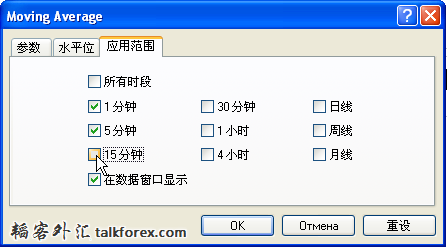 fig25.jpg
fig25.jpg fig24.jpg
fig24.jpg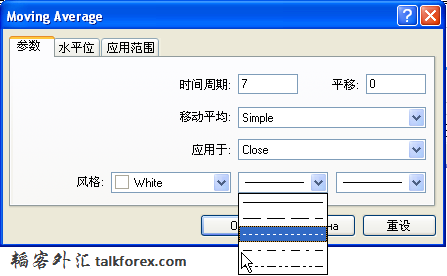 fig23.jpg
fig23.jpg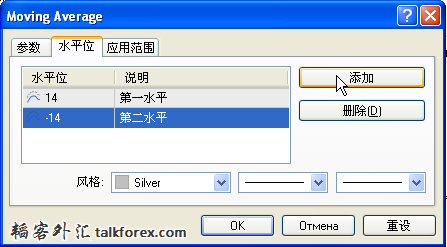 fig22.jpg
fig22.jpg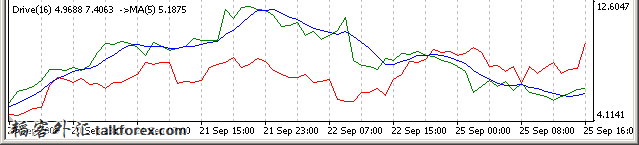 MA_on_Drive.jpg
MA_on_Drive.jpg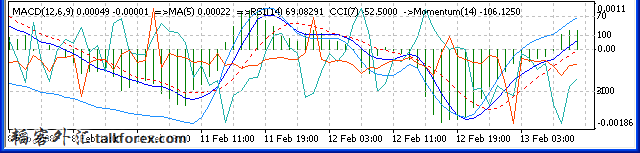 fig20.jpg
fig20.jpg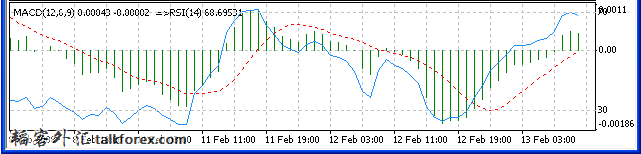 fig19.jpg
fig19.jpg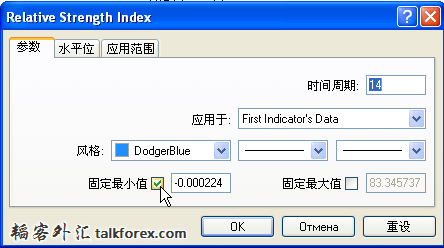 fig18.jpg
fig18.jpg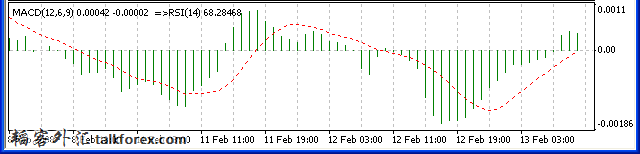 fig17.jpg
fig17.jpg fig16.jpg
fig16.jpg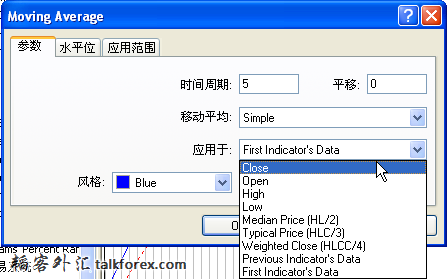 fig15.jpg
fig15.jpg fig14_2.jpg
fig14_2.jpg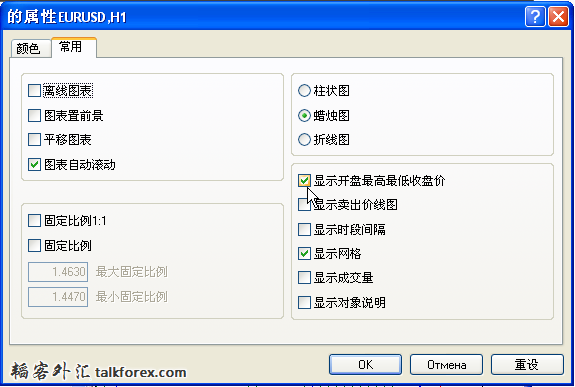 fig14a.jpg
fig14a.jpg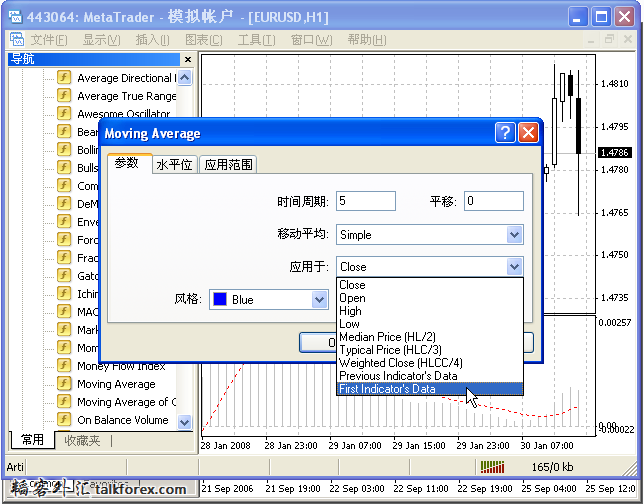 fig13_1.jpg
fig13_1.jpg fig12.jpg
fig12.jpg fig11_1.jpg
fig11_1.jpg fig10_1.jpg
fig10_1.jpg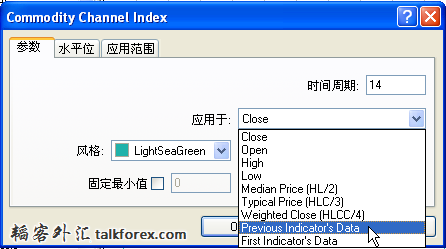 fig9_1.jpg
fig9_1.jpg fig8_1.jpg
fig8_1.jpg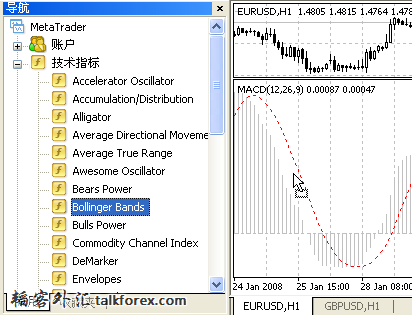 fig7_1.jpg
fig7_1.jpg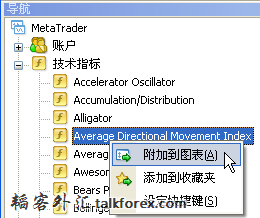 fig6_1.jpg
fig6_1.jpg fig5_2.jpg
fig5_2.jpg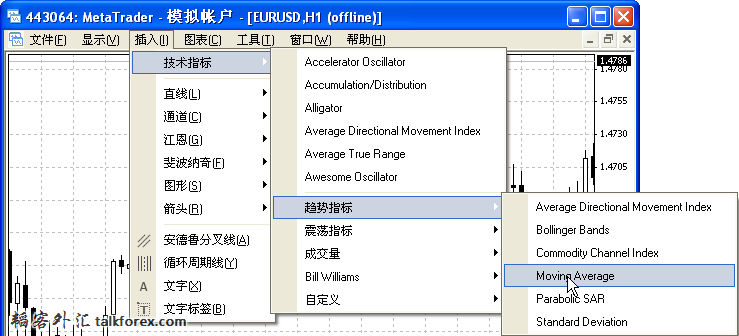 fig4_1.jpg
fig4_1.jpg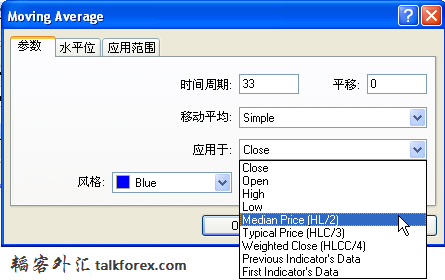 fig3_1.jpg
fig3_1.jpg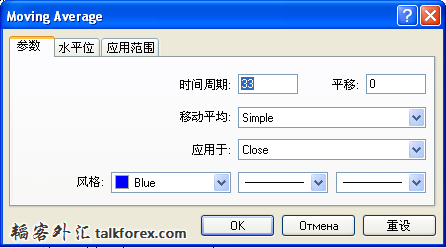 fig2_3.jpg
fig2_3.jpg fig1_1.jpg
fig1_1.jpg
[backcolor=rgb(251, 251, 252)]聪明地应用插图指标将有助于自己编写的程序。[/backcolor]
[backcolor=rgb(251, 251, 252)]在 MetaTrader 4 客户端内插入三十个指标。按照条件分为以下四组:[/backcolor]
[backcolor=rgb(251, 251, 252)][list] [*]震荡指标; [*]趋势指标; [*]Bill Williams指标; [*]成交量. [/list][/backcolor]
[backcolor=rgb(251, 251, 252)]趋势指标能够帮助在一个方向内探测价格浮动。震荡指标允许探测一些同时回转和前进。Bill Williams指标具有震荡指标和趋势指标的双重特性。成交量分析不是价格变动,而是进入柱的替克总数。[/backcolor]
分组总结指标特点简表 [backcolor=rgb(251, 251, 252)]使用图表中的连接,您可以查看相应插入指标的源代码。[/backcolor]
| 指标 | 简称 | 类型 | Separate/ Main | 结合 s / m | 添加线 | 周期/ 平移 | 应用 | MA 方法 | 水平 |
| Acceleration/Deceleration Oscillator | AC | b | s | +/- | - | -/- | - | - | + |
| Accumulation/Distribution | A/D | v | s | +/- | - | -/- | - | - | + |
| Alligator | Alligator | b | m | -/+ | - | +/+ | + | + | - |
| Average Directional Movement Index | ADX | t | s | +/- | - | +/- | + | - | + |
| Average True Range | ATR | o | s | +/- | - | +/- | - | - | + |
| Awesome Oscillator | AO | b | s | +/- | - | -/- | - | - | + |
| Bears Power | Bears | o | s | +/- | - | +/- | + | - | + |
| Bollinger Bands | BB | t | m | +/+ | + | +/+ | + | - | + |
| Bulls Power | Bulls | o | s | +/- | - | +/- | + | - | + |
| Commodity Channel Index | CCI | t | s | +/+ | + | +/- | + | - | + |
| DeMarker | DeM | o | s | +/- | - | +/- | - | - | + |
| Envelopes | Env | o | m | +/+ | + | +/+ | + | + | + |
| Force Index | FRC | o | s | +/- | - | +/- | + | + | + |
| Fractals | Fractals | b | m | -/+ | - | -/- | - | - | - |
| Gator Oscillator | Gator | b | s | +/- | - | +/+ | + | + | + |
| Ichimoku Kinko Hyo | Ishimoku | o | m | -/+ | - | +/- | - | - | - |
| Market Facilitation Index | BW MFI | b | s | +/- | - | -/- | - | - | + |
| Momentum | Momentum | o | s | +/+ | + | +/- | + | - | + |
| Money Flow Index | MFI | v | s | +/- | - | +/- | - | - | + |
| Moving Average | MA | t | m | +/+ | + | +/+ | + | + | + |
| Moving Average Convergence/Divergence | MACD | o | s | +/- | - | +/- | + | - | + |
| Moving Average of Oscillator | OsMA | o | s | +/- | - | +/- | + | - | + |
| On Balance Volume | OBV | v | s | +/- | - | -/- | + | - | + |
| Parabolic SAR | Parabolic | t | m | -/+ | - | +/- | - | - | - |
| Relative Strength Index | RSI | o | s | +/+ | + | +/- | + | - | + |
| Relative Vigor Index | RVI | o | s | +/- | - | +/- | - | - | + |
| Standard Deviation | StdDev | t | s | +/+ | + | +/+ | + | + | + |
| Stochastic Oscillator | Stochastic | o | s | +/- | - | +/+ | + | + | + |
| Volumes | Volumes | v | s | +/- | - | -/- | - | - | + |
| Williams’ Percent Range | %R | o | s | +/- | - | +/- | - | - | + |
[list] [*]o – 震荡指标; [*]t – 趋势指标; [*]b – Bill Williams指标; [*]v – 成交量. [/list][backcolor=rgb(251, 251, 252)]Separate/main[/backcolor]
[list] [*]s – 按照默认值附加到子窗口; [*]m –按照默认值附加到主窗口. [/list][backcolor=rgb(251, 251, 252)]结合 s/m: 能否在子窗口(s)或主窗口(m)添加结合指标。[/backcolor]
[backcolor=rgb(251, 251, 252)]添加线: 添加线,先前指标数据和第一指标数据当被拖拉时,在 “应用”窗口将会显示。[/backcolor]
[backcolor=rgb(251, 251, 252)][/backcolor]
[backcolor=rgb(251, 251, 252)]先前指标数据 - 最后添加到主窗口或子窗口的数据。如果没有添加数据,先前指标数据成为图表数据.并且被添加的指标将以图表的平仓价位基础建造。[/backcolor]
[backcolor=rgb(251, 251, 252)]第一指标数据 - 作为第一次添加到主窗口或子窗口的数据。如果没有添加数据,第一指标数据成为图表数据。 并且被添加的指标将以图表的平仓价位基础建造。[/backcolor]
[backcolor=rgb(251, 251, 252)]周期/平移:在指标属性窗口的“参数”栏内在相应名称的部分可以随意改动。[/backcolor]
[backcolor=rgb(251, 251, 252)][/backcolor]
[backcolor=rgb(251, 251, 252)]应用:在指标属性窗口的“参数”栏中可以选择“应用”范围。[/backcolor]
[backcolor=rgb(251, 251, 252)][/backcolor]
[backcolor=rgb(251, 251, 252)]МА 方法: 在“参数”栏选择。 (移动平均数创建方法选择)。[/backcolor]
[backcolor=rgb(251, 251, 252)]水平: “水平”栏选择。[/backcolor]
如何添加指标到图表 [backcolor=rgb(251, 251, 252)]添加一个指标到图表可以有六种方法:[/backcolor]
[list] [*]使用主菜单命令: [*]使用
 键
[*]在“导航”窗口双击指标名称;
[*]选择“导航”窗口的菜单命令:
[*]使用设置热键;
[*]用鼠标拖拉指标到主窗口或其他指标子窗口(drag-and-drop)。
[/list][backcolor=rgb(251, 251, 252)]前五种方法基本上类似。我们可以把些指标添加设为默认形式。此外,指标将会按照默认在图表或子窗口中画出。第六中方法拖拉显然有趣些。当拖拉到图表中后,一些指标可以计算从其他指标值到添加图表。这些“特殊”指标分别为:[/backcolor]
键
[*]在“导航”窗口双击指标名称;
[*]选择“导航”窗口的菜单命令:
[*]使用设置热键;
[*]用鼠标拖拉指标到主窗口或其他指标子窗口(drag-and-drop)。
[/list][backcolor=rgb(251, 251, 252)]前五种方法基本上类似。我们可以把些指标添加设为默认形式。此外,指标将会按照默认在图表或子窗口中画出。第六中方法拖拉显然有趣些。当拖拉到图表中后,一些指标可以计算从其他指标值到添加图表。这些“特殊”指标分别为:[/backcolor][list] [*]保加力通道指标; [*]商品通道指数指标; [*]包络线指标; [*]动量指标; [*]移动平均线; [*]相对强弱指数指标; [*]标准离差。 [/list][backcolor=rgb(251, 251, 252)]插入的指标能够与其他指标或其他指标计算的值结合。 结合起来,指标的添加和放置会显示出来,但是它本身具有边界。这种情况下,指标的值将附加到图表值。[/backcolor]
[backcolor=rgb(251, 251, 252)]一个插入的指标会以默认形式显示到子窗口,并且能够在子窗口内与已存在的指标结合。.一个插入的指标会以默认形式显示到主窗口,并且能够在主窗口内与已存在的指标结合。[/backcolor]
[backcolor=rgb(251, 251, 252)]大多数指标只能以默认形式添加到图表。只有上边的七个“特殊”指标可以同时添加到主窗口和子窗口。[/backcolor]
如何将添加到主窗口的指标以默认形式在子窗口中打开 [backcolor=rgb(251, 251, 252)]以下指标可以在子窗口中默认打开:[/backcolor]
[list] [*]商品通道指数指标 [*]动量指标 [*]相对强弱指数指标 [*]标准离差 [/list][backcolor=rgb(251, 251, 252)]现在我们以商品通道指数指标为例学习这些指标的属性。[/backcolor]
[backcolor=rgb(251, 251, 252)]如上面所说的这个指标可以以默认形式在子窗口中打开: [/backcolor]
[backcolor=rgb(251, 251, 252)][/backcolor]
[backcolor=rgb(251, 251, 252)]添加CCI到主窗口,需要拖拉至图表。指标的属性将会给出: [/backcolor]
[backcolor=rgb(251, 251, 252)][/backcolor]
[backcolor=rgb(251, 251, 252)]实际上,图表和指标是同时的。所以,如果没有其他指标,第一指标数据和先前指标数据成为图表本身的数据,并且在画线方法上先前指标值与第一指标值没有差别。[/backcolor]
[backcolor=rgb(251, 251, 252)]这样,添加指标到图表窗口,需要拖拉指标到图表并且选择第一指标数据或先前指标数据。[/backcolor]
[backcolor=rgb(251, 251, 252)]得到的结果:[/backcolor]
[backcolor=rgb(251, 251, 252)][/backcolor]
[backcolor=rgb(251, 251, 252)]动量指标,相对强弱指数指标和标准离差添加到图表窗口的方式同上。[/backcolor]
如何将添加到子窗口的指标以默认形式在主窗口中打开 [backcolor=rgb(251, 251, 252)]这组的指标列表如下:[/backcolor]
[list] [*]保加力通道指标; [*]包络线指标 ; [*]移动平均线 [/list][backcolor=rgb(251, 251, 252)]让我们以移动平均线为例。这个指标默认形式如下:[/backcolor]
[backcolor=rgb(251, 251, 252)][/backcolor]
[backcolor=rgb(251, 251, 252)]MA 添加到一个独立的子窗口,需要比前面多一些动作。[/backcolor]
[backcolor=rgb(251, 251, 252)]首先,一个独立的子窗口必须“创建”。这样,我们就可以在子窗口中添加任何指标到图表。例如, MACD。[/backcolor]
[backcolor=rgb(251, 251, 252)][/backcolor]
[backcolor=rgb(251, 251, 252)]现在,我们可以拖拉移动平均线到MACD 窗口内并且在属性窗口选择先前指标数据或第一指标数据(在子窗口内仅有一个指标, the MACD,它将是第一个也是最后一个)。[/backcolor]
[backcolor=rgb(251, 251, 252)]当一定数量的指标添加到子窗口后,它总会探测其中的哪一个更合适。选择先前指标数据作为显示s "->", 还是第一指标数据 "=>"。[/backcolor]
[backcolor=rgb(251, 251, 252)] 使价格数据能够在图表中显现需要选定。 [/backcolor]
[backcolor=rgb(251, 251, 252)][/backcolor]
[backcolor=rgb(251, 251, 252)]我们在获得 MACD 和移动平均线的折叠。我们可以停止,但是仍然需要将移动平均线保留在窗口中。这样做,需要移除 MACD。但是,如果我们这样移除,在 MACD 的值也将被删除。所以,首先需要将移动平均线从MACD上脱离。例如,关闭值。 [/backcolor]
[backcolor=rgb(251, 251, 252)][/backcolor]
[backcolor=rgb(251, 251, 252)]现在, MACD可以移除,移动平均线将保留在独立窗口中。[/backcolor]
[backcolor=rgb(251, 251, 252)][/backcolor]
[backcolor=rgb(251, 251, 252)]因此,不同指标的属性结合可以建立一个相当复杂的系统。[/backcolor]
一些添加指标的常规属性 [list] [*]如果添加指标可以获取几个线上的指标值 (多于一个),它将会在零线上或主线上计算。在代码中,这条线被用到探测 SetIndexStyle
函数的第一参数值。例如,如果添加上的指标在 MACD上计算,计算值将带着柱状图值进入 MACD 代码: SetIndexStyle(0, DRAW_HISTOGRAM)。 [*]许多指标对于最大和最小限量存在默认值,例如, RSI。在这种情况下,在将它添加到另一个指标之后,例如, MACD, 它们的边界不能重合等等。RSI 将不会关注MACD 窗口。 纠正这一点,需要改变最大和最小,让指标独立存在。 [*]当一定数量的指标添加到一个子窗口时,总是会尽可能地探测哪一个更合适。选择先前指标数据显示 "->",第一指标数据作为显示 "=>"。 通过上面的例子,指标的构建可以分为以下:[list=1] [*]添加MACD; [*]在第一指标数据上计算 MA,获取MACD值; [*]在第一指标数据上计算 RSI,再次获取MACD值; [*]使CCI和 MACD结合; [*]在先前指标数据计算动量指标,获取 CCI值。 [/list] [*]插入的指标不仅可以和插入的指标结合,同样可以和客户指标结合。添加的原理相同。例如: [/list][backcolor=rgb(251, 251, 252)][/backcolor]
怎样创建水平 [backcolor=rgb(251, 251, 252)]一些指标允许创建水平。对于 MA,可以创建一个应用水平通道。这样需要进入到“水平”栏并使用“添加”键设定值。[/backcolor]
[backcolor=rgb(251, 251, 252)][/backcolor]
[backcolor=rgb(251, 251, 252)][/backcolor]
[backcolor=rgb(251, 251, 252)]现在,如果我们使 MA的颜色与背景颜色相同,我们将在移动平均线获取创建通道。[/backcolor]
[backcolor=rgb(251, 251, 252)] [/backcolor]
"Visualization" 栏 [backcolor=rgb(251, 251, 252)]最后,让我们来总结一下在 MetaTrader 4 客户端中的指标属性。所有的指标,无论是插入指标还是客户指标都存在这种属性。它们可以接受商品,图表和技术分析工具。[/backcolor]
[backcolor=rgb(251, 251, 252)]对于不同时间段的同样商品数据分析结果是不同的,这已经不是秘密。可以使用不同的技术工具,包括不同设定的不同指标。当改变时间周期时,为了不用一而再再而三的调动指标:在指标属性窗口的时间周期内可以进行改变。 [/backcolor]
[backcolor=rgb(251, 251, 252)][/backcolor]
[backcolor=rgb(251, 251, 252)]在未来,当相互转换不同时间周期时,将会看到不同的指标。对于其他商品会保留使用模板。[/backcolor]
[backcolor=rgb(251, 251, 252)]例如:在时间周期H1 和 M15,相同的指标, MACD 和MA被添加,但是不同的时间周期。[/backcolor]
[list] [*]时间周期为 H1; MACD值为12, 26, 9;在 MACD周期上计算MA 的7个周期; MA(7)上计算MA 的5个周期。 [*]时间周期为 M15: MACD 值为 24, 52, 18;在 MACD周期上计算MA 的28 个周期; MA(28)上计算MA 的20个周期。 [/list] [backcolor=rgb(251, 251, 252)] [/backcolor]
 fig27_1.jpg
fig27_1.jpg fig26_1.jpg
fig26_1.jpg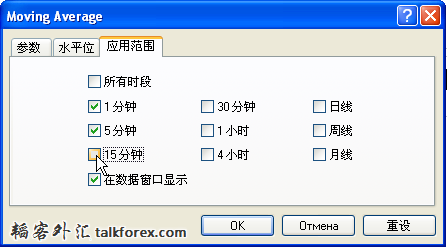 fig25.jpg
fig25.jpg fig24.jpg
fig24.jpg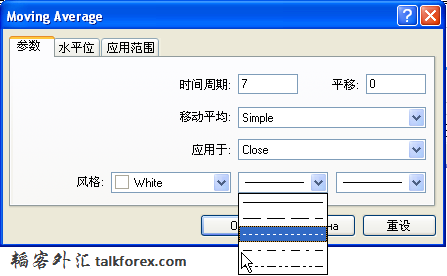 fig23.jpg
fig23.jpg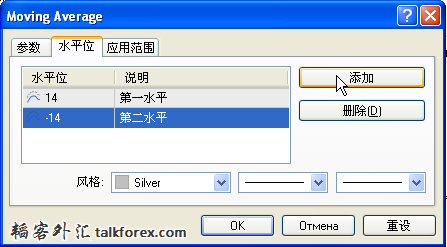 fig22.jpg
fig22.jpg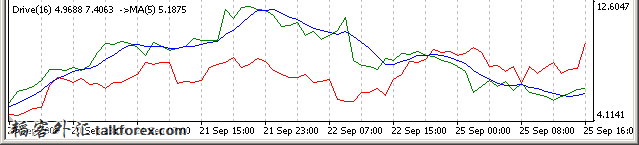 MA_on_Drive.jpg
MA_on_Drive.jpg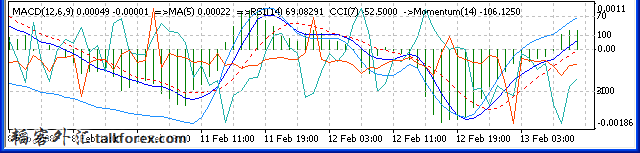 fig20.jpg
fig20.jpg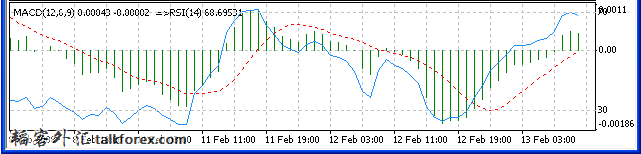 fig19.jpg
fig19.jpg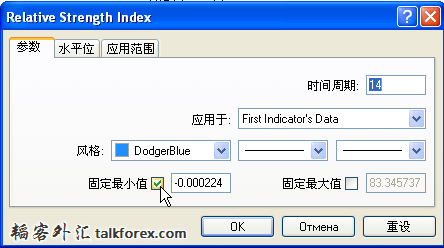 fig18.jpg
fig18.jpg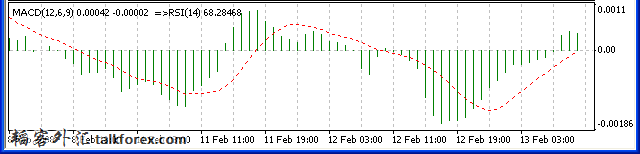 fig17.jpg
fig17.jpg fig16.jpg
fig16.jpg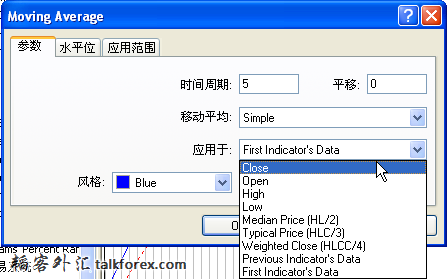 fig15.jpg
fig15.jpg fig14_2.jpg
fig14_2.jpg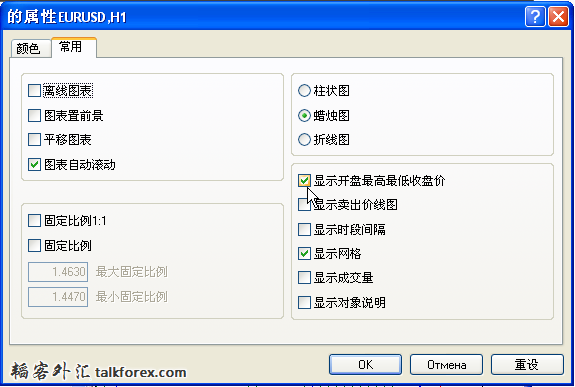 fig14a.jpg
fig14a.jpg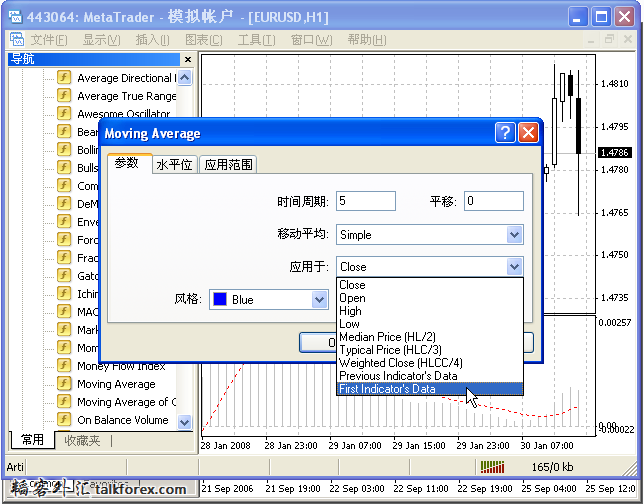 fig13_1.jpg
fig13_1.jpg fig12.jpg
fig12.jpg fig11_1.jpg
fig11_1.jpg fig10_1.jpg
fig10_1.jpg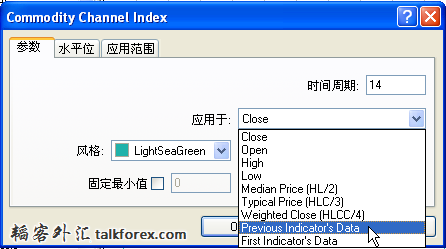 fig9_1.jpg
fig9_1.jpg fig8_1.jpg
fig8_1.jpg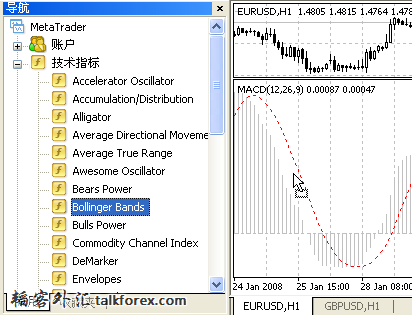 fig7_1.jpg
fig7_1.jpg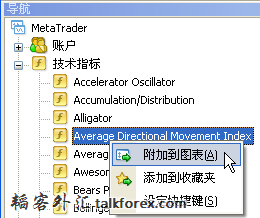 fig6_1.jpg
fig6_1.jpg fig5_2.jpg
fig5_2.jpg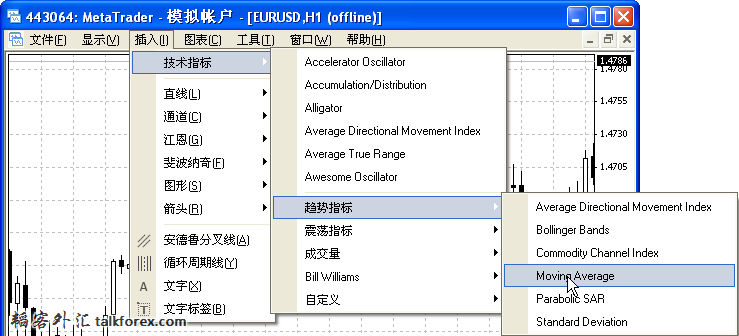 fig4_1.jpg
fig4_1.jpg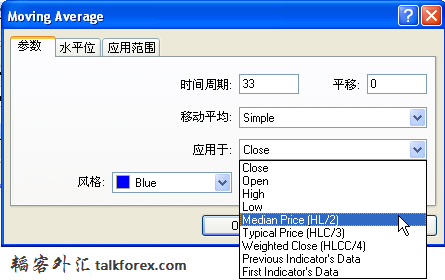 fig3_1.jpg
fig3_1.jpg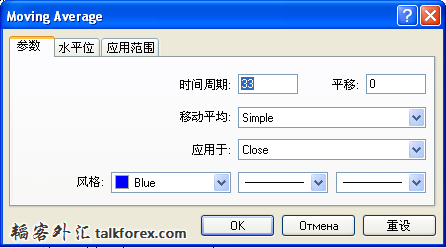 fig2_3.jpg
fig2_3.jpg fig1_1.jpg
fig1_1.jpg遇到矛盾 先站在对方的立场上想想问题,先试着去理解别人
● 如何使用WinMTR查询平台连接流畅度
发表于:2014-02-03 13:21只看该作者
4楼
学习了。。。。
韬客社区www.talkfx.co
发表于:2014-03-11 14:47只看该作者
5楼
非常感谢!
韬客社区www.talkfx.co
发表于:2014-09-01 03:08只看该作者
6楼
好贴
韬客社区www.talkfx.co
发表于:2014-09-01 03:09只看该作者
7楼
好贴
发表于:2014-09-01 03:11只看该作者
8楼
好贴
韬客社区www.talkfx.co
发表于:2014-09-01 05:05只看该作者
11楼
为了通宝。。。。
发表于:2015-04-18 07:39只看该作者
13楼
看看
韬客社区www.talkfx.co
14楼
看看
韬客社区www.talkfx.co
发表于:2015-12-30 13:32只看该作者
15楼
好
韬客社区www.talkfx.co
发表于:2016-07-09 03:12只看该作者
16楼
学习学习 赞一个
韬客社区www.talkfx.co
发表于:2016-09-19 18:32只看该作者
17楼
谢谢分享
发表于:2016-09-22 10:30只看该作者
18楼
非常牛掰!!!!!
韬客社区www.talkfx.co